如何修復 Hulu 令牌錯誤 3
已發表: 2021-09-22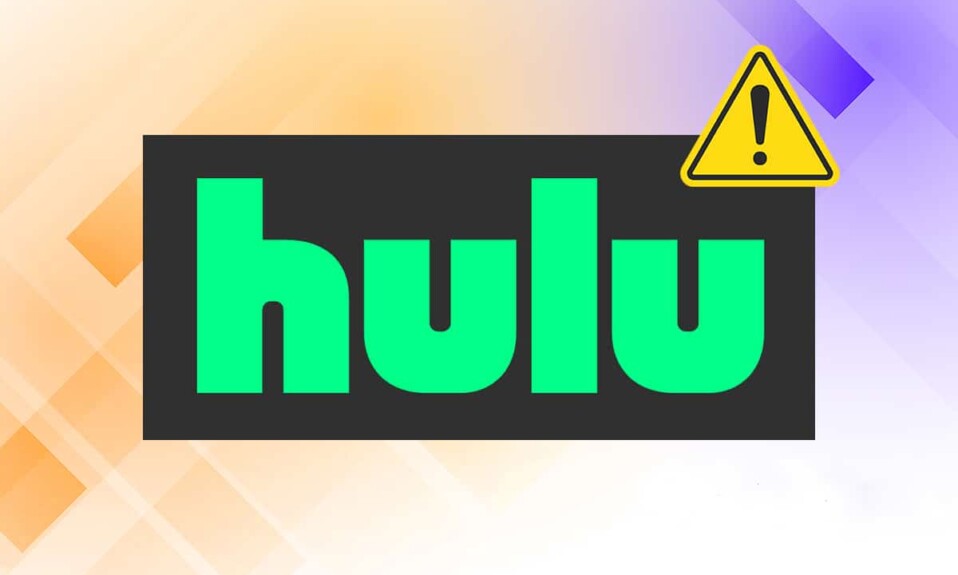
您可以使用令人驚嘆的流媒體應用程序 Hulu 觀看無限量的電影和電視節目。 然而,最近很少有用戶在流式傳輸時抱怨 Hulu Token Error 5 和 Hulu Token Error 3 等問題。 這些錯誤代碼主要是由連接問題以及過多的互聯網流量引起的。 今天,我們將討論如何在您的智能電視上修復 Hulu 錯誤代碼 3。 所以,繼續閱讀!
Hulu 令牌錯誤 3可能顯示為:
- 我們在播放此視頻時遇到錯誤。 請嘗試重新啟動視頻或選擇其他內容進行觀看。
- 我們現在無法加載此內容。
- 錯誤代碼:3(-996)
- 請檢查您的 Internet 連接,然後重試。 錯誤代碼:-3:檢測到意外問題(但不是服務器超時或 HTTP 錯誤)
- 如果此問題仍然存在,請嘗試重新啟動您的設備。
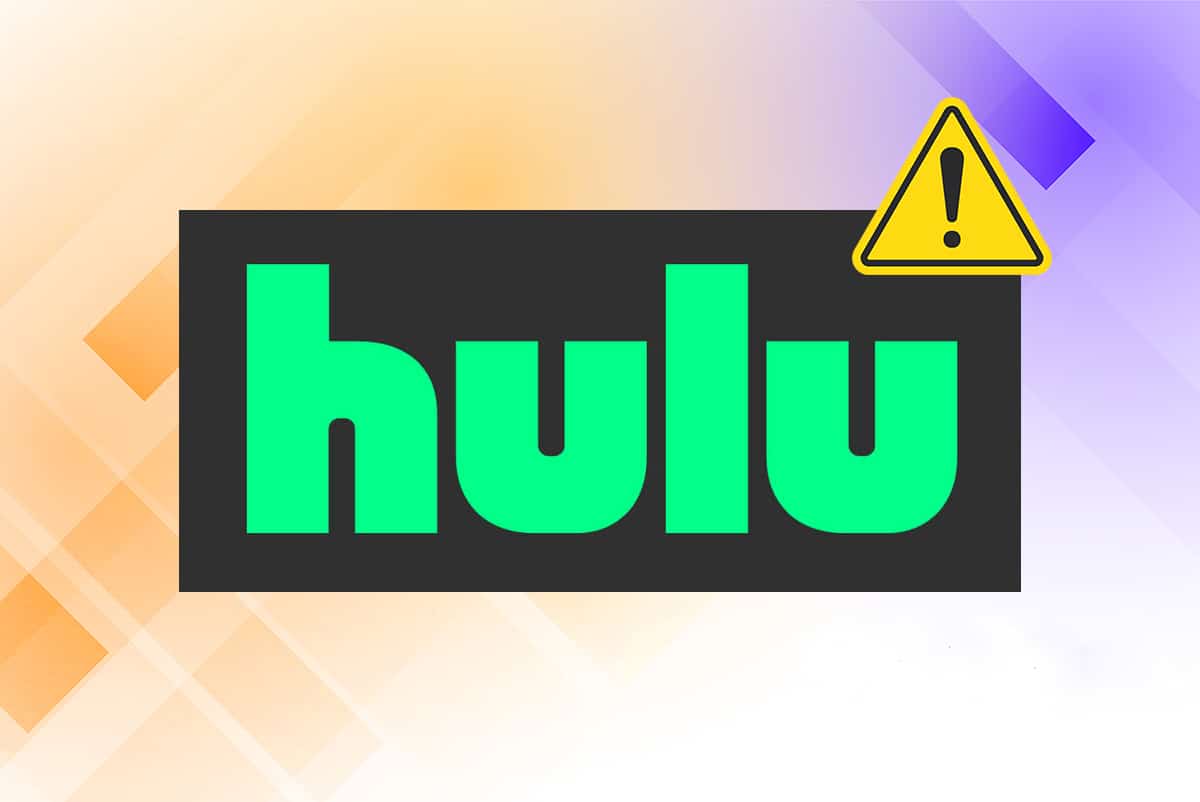
內容
- 如何修復 Hulu 令牌錯誤 3
- Hulu 令牌錯誤 3 的基本故障排除
- 方法一:重啟設備
- 方法二:改善網絡連接
- 方法3:重啟路由器
- 方法 4:重置您的路由器
- 方法 5:刪除並重新添加設備到 Hulu
- 方法6:更換HDMI線
- 方法 7:更新電視固件
- 方法 8:聯繫 Hulu 支持
如何修復 Hulu 令牌錯誤 3
Hulu 令牌錯誤 3 的基本故障排除
當 Hulu 服務器與 Hulu 應用程序或在線播放器之間的連接出現問題時,您將面臨 Hulu 令牌錯誤 3 和 5。因此,最好在繼續之前執行以下故障排除檢查:
1.確保您的互聯網連接穩定:當您的互聯網連接不是最佳時,連接會更頻繁地中斷,導致Hulu Token Error 3。
- 您可以運行在線速度測試以確定當前速度。
- 您還可以選擇更快的互聯網套餐或聯繫您的網絡提供商。
2.退出Hulu並重新打開它。 檢查 Hulu 錯誤代碼 3 現在是否已修復。
3.重置密碼:從您的設備中刪除當前密碼並重置它已經幫助了許多用戶。
方法一:重啟設備
簡單的重啟可能會解決您設備中的許多複雜問題。 此處討論了重新啟動 Android 和 Roku TV 的步驟。
重啟 Roku TV
Roku TV 的重啟過程與電腦類似。 通過從打開切換到關閉然後再次打開來重新啟動系統將有助於解決 Roku 設備的小問題。
注意:除了 Roku 電視和 Roku 4,其他版本的 Roku 沒有ON/OFF 開關。
請按照以下步驟使用遙控器重新啟動您的 Roku 設備:
1. 按主屏幕上的 選擇系統。
2.現在,搜索系統重啟並選擇它。
3. 選擇重啟,如下圖所示。 它將確認重新啟動以關閉您的 Roku 播放器,然後再打開。 這樣做。
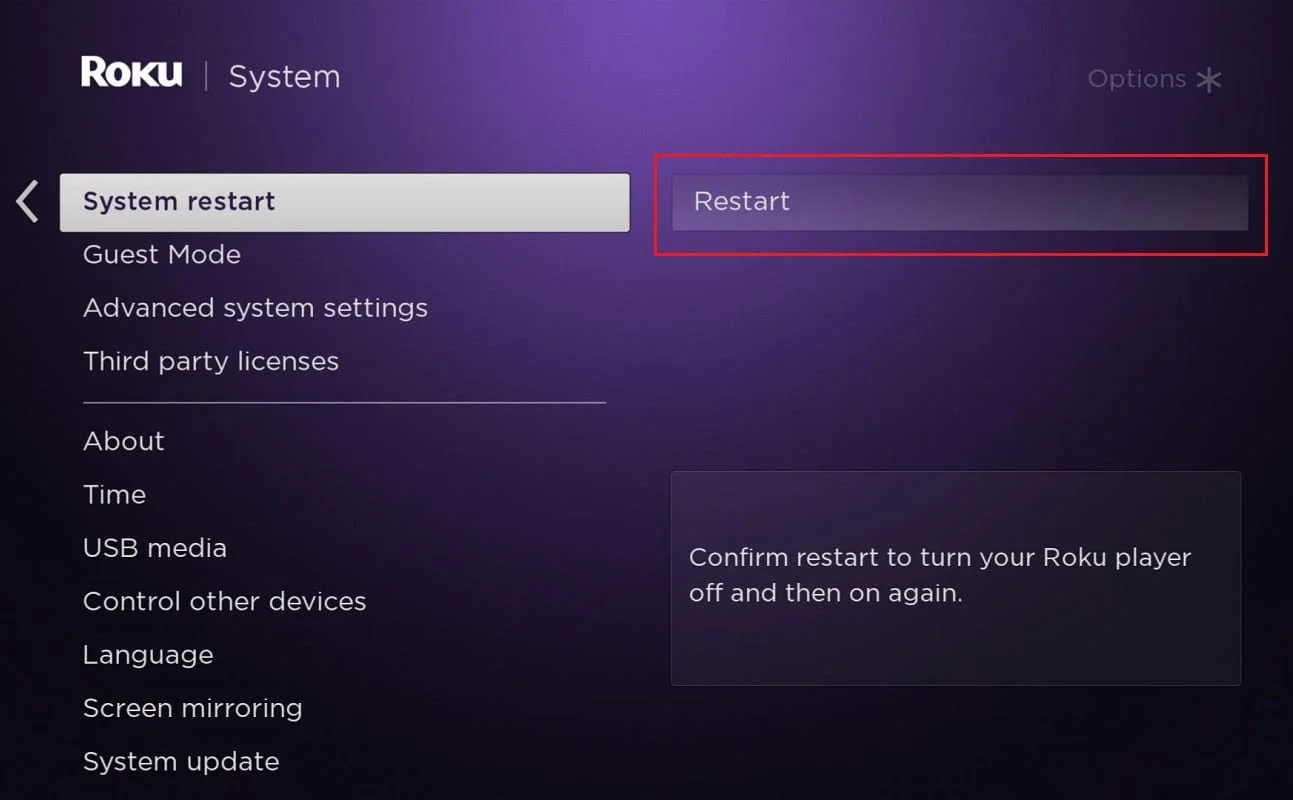
4. Roku 將關閉。 等到它開機並流式傳輸 Hulu 內容。
重啟安卓電視
Android TV 的重啟過程取決於您的電視型號。 以下是一些使用菜單重啟 Android TV 的方法。
在遙控器上,
1. 按![]() (快速設置)。
(快速設置)。
2. 現在,導航到設置 > 系統 > 重啟 > 重啟。
或者,
1. 按遙控器上的HOME 。
2. 現在,導航到設置 > 設備首選項 > 關於 > 重啟 >重啟。
另請閱讀:修復 HBO Max 不適用於 Roku
方法二:改善網絡連接
當網絡連接不穩定或未達到所需級別時,會出現 Hulu Token Error 3。
1.使用穩定快速的 Wi-Fi 連接。
2. 通過斷開其他設備與 Wi-Fi 網絡的連接來保持足夠的帶寬。
3.如果信號不好,用網線連接電視,重新測試Hulu。
方法3:重啟路由器
如果您重新啟動路由器,與 Hulu 應用程序相關的所有連接問題都可能會得到解決。 這將清除 TCP/IP 數據而不會丟失任何數據。 重新啟動路由器將重新啟動網絡連接並提高信號強度。
1. 找到路由器背面或正面的開/關按鈕。 按一下按鈕關閉路由器。

2. 現在,拔下電源線,等待電容器完全耗盡電力。
3.重新連接電源線並打開路由器,等待網絡連接重新建立。
方法 4:重置您的路由器
互聯網連接問題以及 Hulu 令牌錯誤 3 可以通過重置您的路由器簡單地解決。 這是一個簡單的修復程序,並且在大多數情況下都有效。 但是,這裡有幾個步驟來實現它。
注 1:路由器重置將使路由器恢復出廠設置。 所有設置和設置,如轉發端口、黑名單連接、憑據等,都將被刪除,您需要重新設置。
注意 2:重置路由器時,如果您使用P2P 協議,則會丟失您的 ISP 憑據。 因此,您必須在重置路由器之前記下您的 ISP 憑據。
1. 找到路由器上的RESET按鈕。 它通常被隱藏並內置在設備中,以避免任何意外按下。
注意:您必須使用大頭針、螺絲刀或牙籤等定位設備來按下 RESET 按鈕。

2. 按住RESET按鈕約 10 秒鐘。

3.稍等片刻,確保重新建立網絡重新連接。
Hulu 令牌錯誤代碼 3 現在應該已糾正。 如果沒有,請嘗試下一個修復。
另請閱讀:將 Android 手機連接到電視的 6 種方法
方法 5:刪除並重新添加設備到 Hulu
有時,Hulu 服務器和設備之間的臨時通信問題可能會觸發huluapi.token 錯誤 5和Hulu 令牌錯誤 3。要解決此問題,請刪除與 Hulu 帳戶關聯的所有設備並重新添加您正在使用的設備目前。
注意:在繼續之前,請將登錄憑據放在手邊。
1. 首先,啟動Hulu應用程序並選擇屏幕右上角的用戶圖標。
2. 現在,選擇下圖中突出顯示的註銷選項。
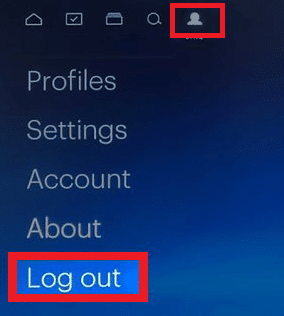
3. 現在,重新啟動您的設備並在您的智能電視上打開網絡瀏覽器。
4. 點擊這裡打開Hulu主頁。
5. 現在,使用登錄選項(在下面突出顯示),登錄到您的 Hulu 帳戶。
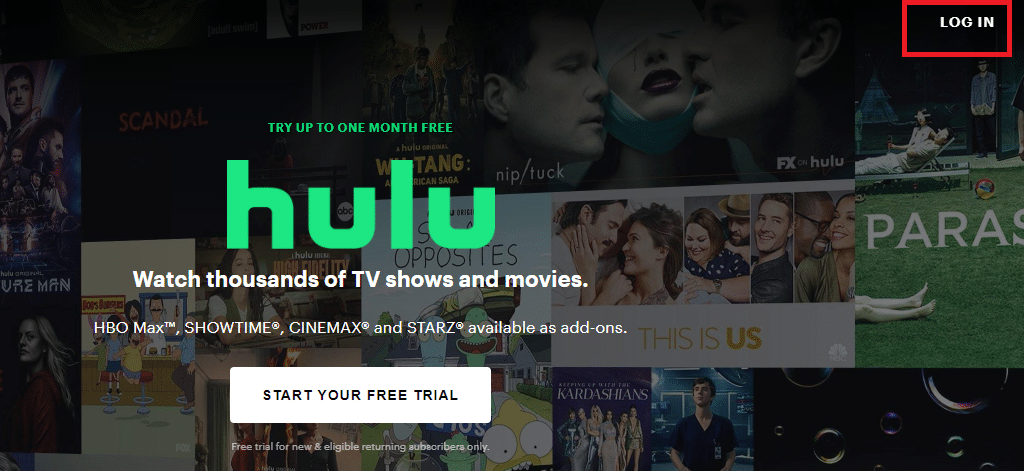
6. 輸入您的登錄憑據並單擊登錄按鈕繼續。
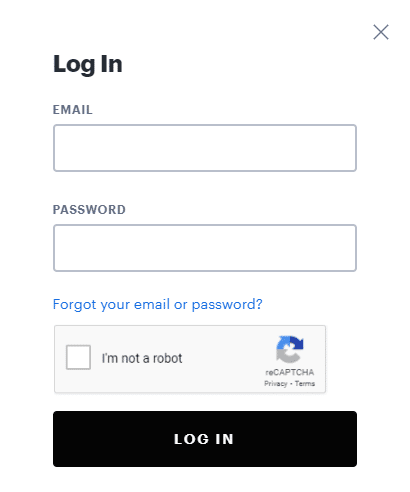
7. 現在,選擇您的個人資料名稱 >帳戶/管理帳戶。
8. 現在,概覽窗口將出現在屏幕上。 打開管理設備選項。

9. 在這裡,選擇刪除以刪除鏈接到您的 Hulu 帳戶的所有設備。
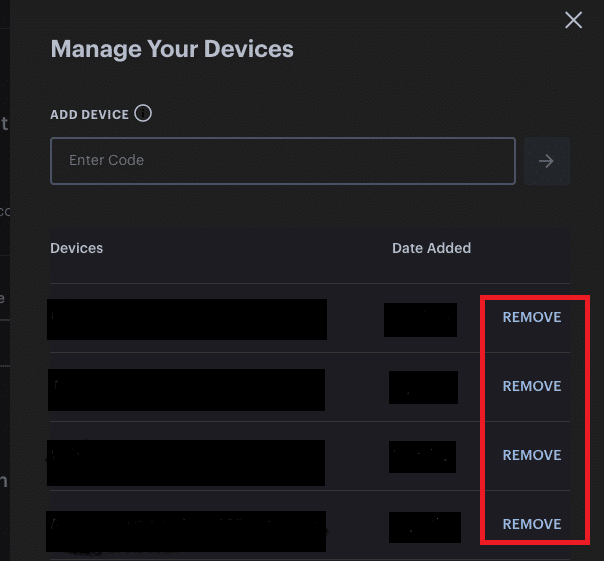
10. 從您的智能電視登錄您的 Hulu 帳戶並享受流媒體播放。
方法6:更換HDMI線
通常,HDMI 電纜中的故障會觸發 Hulu 令牌錯誤 3。
1. 將 HDMI 線連接到電視上的不同端口。
2.更換一根新的 HDMI 線。

這可能看起來很奇怪,但許多用戶已經確認它被證明是有幫助的。
另請閱讀:修復 Roku 不斷重啟問題
方法 7:更新電視固件
如果您設備的固件已過時,您將面臨 Hulu 錯誤代碼 3。在這裡,我們解釋了更新 Roku TV 和 Android TV 的步驟。
更新 Roku 電視
Roku TV 的更新頻率高於 Android TV。 因此,每次安裝更新時,Roku TV 功能和頻道擴展都會進行修改和更新。
1. 按住遙控器上的主頁按鈕並導航到設置。
2. 現在,選擇系統並進入系統更新,如下所示。
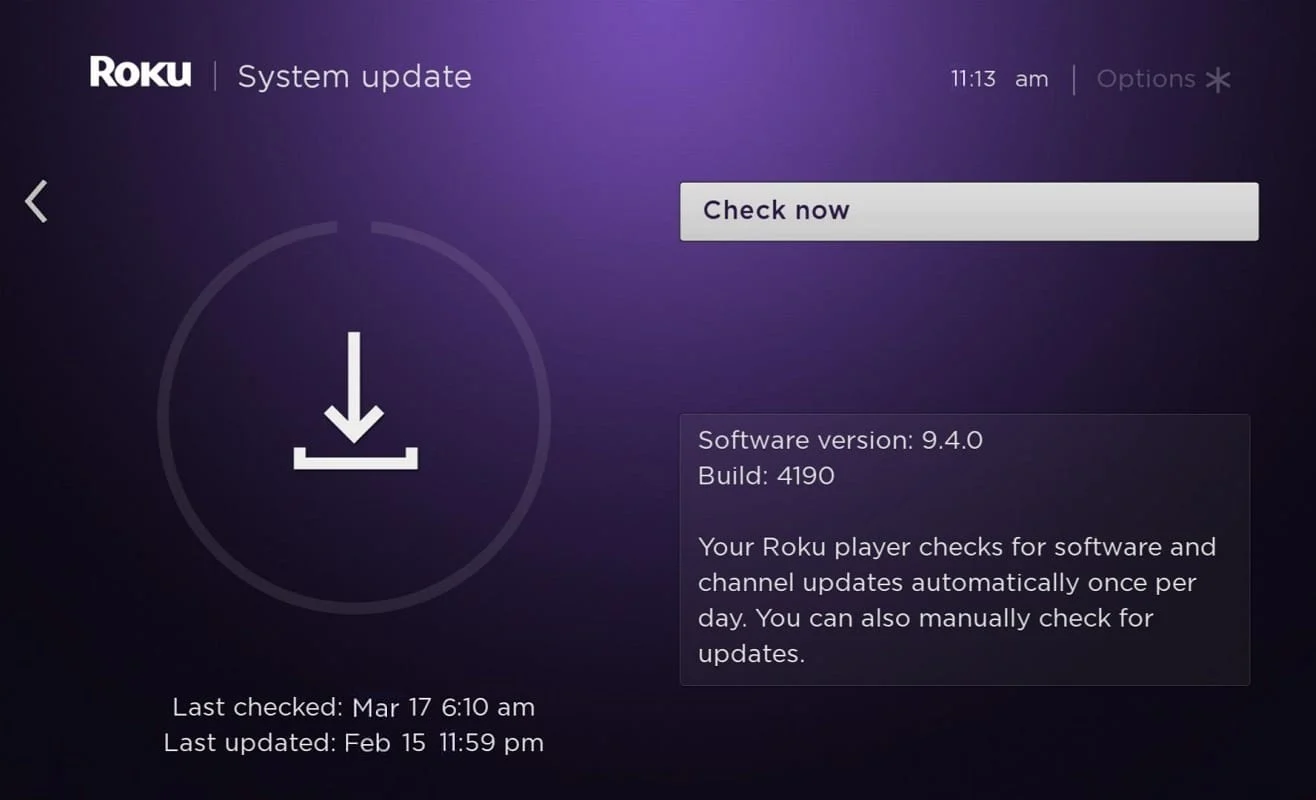
注意:當前軟件版本及其更新日期和時間顯示在屏幕上。
3. 在此處顯示更新(如果有),請選擇立即檢查。
完成後,Roku TV 將自動更新到最新版本並重新啟動。
更新安卓電視
更新 Android TV 的步驟因型號而異。 但是,您可以通過啟用電視上的自動更新功能來確保定期更新您的電視。
注意:我們已經解釋了三星智能電視的步驟,但其他型號可能會有所不同。
1. 按 Android TV 遙控器上的Home/Source按鈕。
2. 導航到設置>支持>軟件更新。
3A。 在這裡,打開自動更新,讓您的設備自動更新 Android 操作系統。
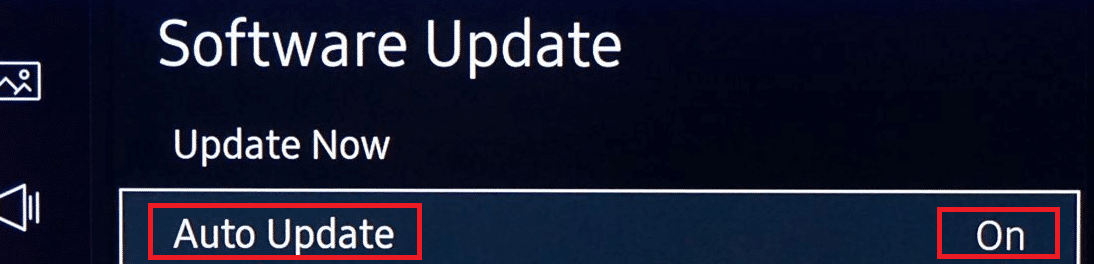
3B。 或者,選擇立即更新選項來搜索和安裝新更新。
方法 8:聯繫 Hulu 支持
嘗試通過 Hulu 支持網頁聯繫 Hulu 支持。 您也可以獲得個性化幫助。
受到推崇的:
- 如何在 HBO Max、Netflix、Hulu 上觀看吉卜力工作室電影
- Android TV 與 Roku TV:哪個更好?
- 如何硬和軟重置 Roku
- 修復 Play 商店 DF-DFERH-01 錯誤
我們希望本指南對您有所幫助,並且您能夠修復智能電視上的 Hulu 令牌錯誤代碼 3:Roku 或 Android 。 如果您對本文有任何疑問/建議,請隨時將它們放在評論部分。
